Le schermate [Installa], [Disinstalla], [Impostazione avvio programma aggiuntivo], [Installa programma aggiuntivo], [Disinstalla programma aggiuntivo], [Copia funzioni estese] e [Copia dati salvati su scheda] non sono invece disponibili.
Per informazioni su queste opzioni, rivolgersi all'assistenza tecnica.
Schermata Installa
Questa schermata consente di installare funzioni estese.
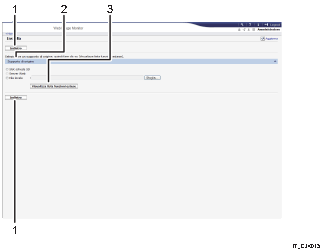
[Indietro]
Fare clic per tornare al menu [Configurazione] di Web Image Monitor.
Supporto di origine
Consente di selezionare il supporto di archiviazione per l'installazione delle funzioni estese.
[Visualizza lista funzioni estese]
Se si fa clic su [Visualizza lista funzioni estese], appare un elenco delle funzioni estese installabili memorizzate sul dispositivo di memoria (selezionato in Supporto di origine).
Schermata Disinstalla
Questa schermata consente di disinstallare le funzioni estese.
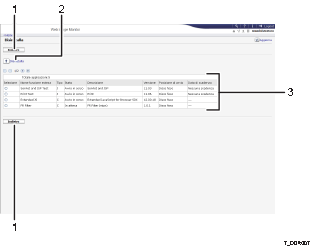
[Indietro]
Fare clic per tornare al menu [Configurazione] di Web Image Monitor.
[Disinstalla]
Se si fa clic su [Disinstalla], le funzioni estese selezionate nell'elenco funzioni estese saranno disinstallate.
Elenco funzioni estese
Visualizza un elenco delle funzioni estese installate.
Selezione
Fare clic sul pulsante rotondo della funzione estesa che si vuole disinstallare e poi cliccare su [Disinstalla] per iniziare il processo di installazione.
Nome funzione estesa
Mostra i nomi delle funzioni estese.
Tipo
Mostra i tipi di funzioni estese.
Per informazioni sui tipi di funzioni estese, vedere Tipi di funzioni estese.
Stato
Mostra lo stato delle funzioni estese.
Per informazioni sullo stato delle funzioni estese, vedere Stato funzione estesa.
Descrizione
Mostra brevi riepiloghi delle funzioni estese.
Versione
Mostra le versioni delle funzioni estese.
Posizione di avvio
Mostra le posizioni dove sono installate le funzioni estese.
Data di scadenza
Visualizza la data di scadenza della funzione estesa.
Se non è stata impostata una data di scadenza, appare "Nessuna scadenza". Se non è possibile avere informazioni sulla data di scadenza, appare "--".
Schermata Impostazione avvio programma aggiuntivo
La schermata consente di avviare e uscire dai programmi aggiuntivi installati.
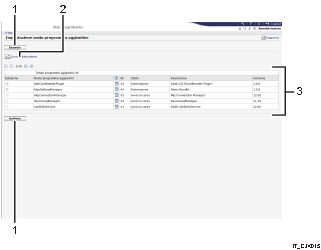
[Indietro]
Fare clic per tornare al menu [Configurazione] di Web Image Monitor.
[Avvio/Interruzione]
Fare clic per impostare il programma aggiuntivo selezionato su "Avvio" o "Stop".
Elenco programmi aggiuntivi
Visualizza un elenco dei programmi aggiuntivi installati.
Selezione
Fare clic sul pulsante rotondo del programma aggiuntivo che si vuole impostare su "Avvio" o "Stop". Fare clic su [Avvio/Stop] dopo la selezione.
Nome programma aggiuntivo
Visualizza il nome dei programmi aggiuntivi.
Dettagli
Fare clic sull'icona [Dettagli] per visualizzare la schermata informativa del programma aggiuntivo.
Nr.
Mostra l'ID di ogni programma aggiuntivo installato.
Stato
Visualizza lo stato dei programmi aggiuntivi.
Avvio
I programmi aggiuntivi sono abilitati.
Stop
I programmi aggiuntivi sono disabilitati.
Descrizione
Visualizza riepiloghi sintetici dei programmi aggiuntivi.
Versione
Visualizza le versioni dei programmi aggiuntivi.
Schermata Installa programma aggiuntivo
La schermata consente di installare programmi aggiuntivi.
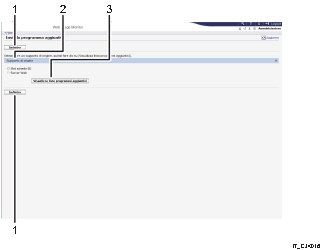
[Indietro]
Fare clic per tornare al menu [Configurazione] di Web Image Monitor.
Supporto di origine
Consente di selezionare il supporto di archiviazione per l'installazione dei programmi aggiuntivi.
[Visualizza lista programmi aggiuntivi]
Facendo clic su [Visualizza lista programmi aggiuntivi] appare l'elenco dei programmi aggiuntivi installabili memorizzati nel supporto di origine (selezionato in Supporto di origine).
Schermata Disinstalla programma aggiuntivo
La schermata consente di disinstallare i programmi aggiuntivi.
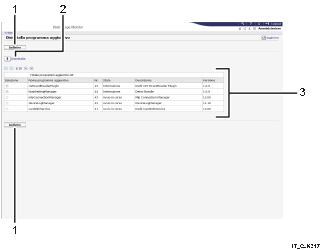
[Indietro]
Fare clic per tornare al menu [Configurazione] di Web Image Monitor.
[Disinstalla]
Se si fa clic su [Disinstalla], le funzioni estese selezionate nell'elenco dei programmi aggiuntivi saranno installate.
Elenco programmi aggiuntivi
Visualizza lo stato dei programmi aggiuntivi.
Selezione
Fare clic sul pulsante rotondo del programma aggiuntivo che si vuole disinstallare e poi fare clic su [Disinstalla] per avviare il processo di installazione.
Nome programma aggiuntivo
Visualizza il nome dei programmi aggiuntivi.
Nr.
Mostra l'ID di ogni programma aggiuntivo installato.
Stato
Visualizza lo stato dei programmi aggiuntivi.
Avvio
I programmi aggiuntivi sono abilitati.
Stop
I programmi aggiuntivi sono disabilitati.
Descrizione
Visualizza riepiloghi sintetici dei programmi aggiuntivi.
Versione
Visualizza le versioni dei programmi aggiuntivi.
